

請依循下列步驟:
[備份設定進階排程] 對話方塊會隨即開啟。
[新增節流排程] 對話方塊會隨即開啟。
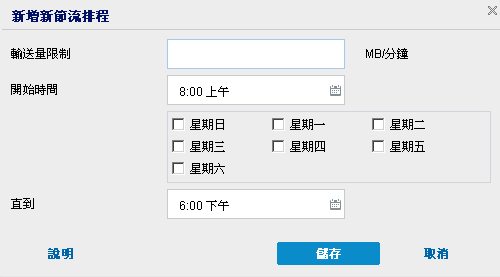
指定寫入備份的最大速度 (MB/分鐘)。
您可以節流備份速度來降低 CPU 或網路的使用率。 但是限制備份速度會對備份時段造成負面影響。 由於您降低了最大備份速度,執行備份的時間將隨之拉長。 針對備份工作,首頁上的 [工作監控器] 將顯示進行中工作的平均讀寫速度以及配置的節流速限。
附註:預設情況下,不會啟用節流備份速度選項,而且不會控制備份速度。
指定開始套用所配置備份節流設定的時間。
指定停止套用所配置備份節流設定的時間。
您的設定即已儲存。
附註:
|
Copyright © 2015 Arcserve.
All rights reserved.
|
|